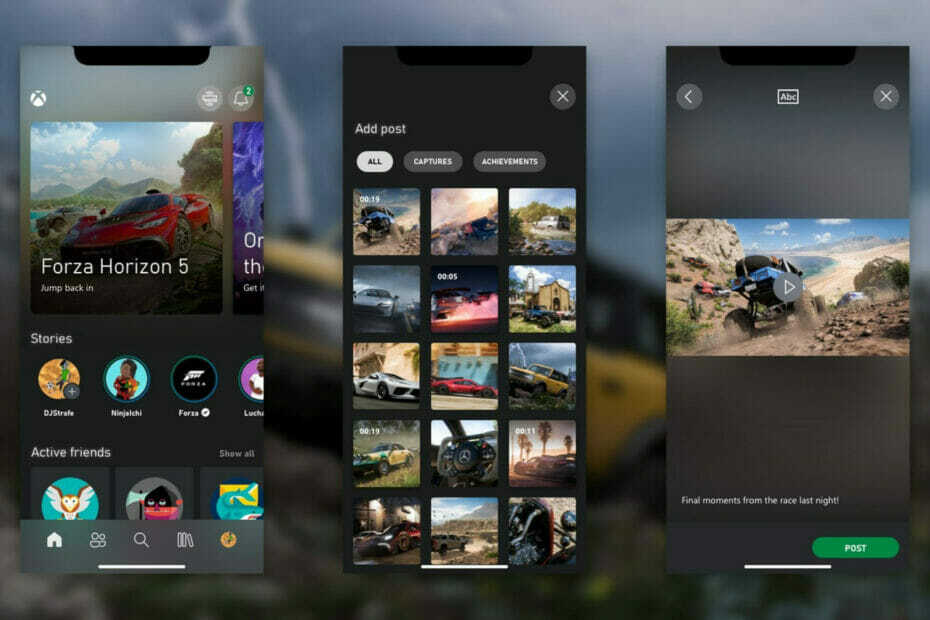Понякога проблеми със сървърите на Microsoft могат да предизвикат този проблем
- Microsoft предоставя безплатно съдържание, известно като предимства, на потребителите, които се абонират за Game Pass.
- Възможно е да нямате достъп до предимствата, ако възрастта и регионът на потребителския ви акаунт не се поддържат.
- Поправянето на приложението Microsoft Store и актуализирането на приложението Xbox са жизнеспособни опции за проблема.

хИНСТАЛИРАЙТЕ КАТО КЛИКНЕТЕ ВЪРХУ ИЗТЕГЛЯНЕ НА ФАЙЛА
Този софтуер ще поправи често срещани компютърни грешки, ще ви предпази от загуба на файлове, зловреден софтуер, хардуерен срив и ще оптимизира вашия компютър за максимална производителност. Коригирайте проблемите с компютъра и премахнете вирусите сега в 3 лесни стъпки:
- Изтеглете Restoro PC Repair Tool който идва с патентовани технологии (наличен патент тук).
- Кликнете Започни сканиране за да намерите проблеми с Windows, които може да причиняват проблеми с компютъра.
- Кликнете Поправи всичко за отстраняване на проблеми, засягащи сигурността и производителността на вашия компютър.
- Restoro е изтеглен от 0 читатели този месец.
Предимствата на Game Pass са безплатно съдържание, което Microsoft раздава на абонатите на Game Pass. Възможно е обаче да срещнете грешка, която казва За съжаление имаме проблем с показването на подробностите за това предимство когато се опитвате да го видите. За щастие има няколко лесни стъпки, които можете да следвате, за да го поправите.
По същия начин може да се интересувате от какво да направите, ако не можете да инсталирате игрите Game Pass на вашия компютър.
Защо не мога да получа предимствата си за Xbox Game Pass?
Може да получите За съжаление имаме проблем с показването на подробностите за това предимство грешка поради някои от следните причини:
- Остаряло приложение за Xbox – Ако приложението Xbox на вашия компютър е остаряло, това може да причини проблеми със съвместимостта със системата и да попречи на комуникацията на приложението с неговите сървъри.
- Повредени инсталационни файлове на приложението Xbox и Microsoft Store – Ако инсталационните файлове за Microsoft Store са повредени, това вероятно ще засегне услугите, работещи под него. По същия начин производителността на приложението Xbox може да бъде нарушена поради повредена инсталация, което води до проблеми с показването на подробностите за предимството, до което се опитвате да получите достъп.
- Проблеми с акаунта на Microsoft – За всеки потребител на акаунт в Microsoft, който е под 18 години или чието местоположение е в страна, където предимствата на играта не се поддържат, може да изскочи проблем с предимствата в Game Pass.
- Проблеми със сървърите на Xbox – Грешката може да се появи и ако Приложението Xbox не може да обменя данни със сървъри на Xbox, причинявайки неправилно функциониране или срив на услугите в приложението.
След като обсъдихме какво означава проблемът с показването на подробности за тази грешка в бонуса, ще ви преведем през някои поправки на проблема.
Какво мога да направя, ако има проблем с показването на подробностите за това предимство?
Преди да продължите с каквито и да било разширени стъпки за отстраняване на неизправности, приложете следното:
- Затворете и отворете отново приложението Xbox.
- Коригирайте претоварването на мрежата на вашия компютър.
- Изключете фоновите приложения работи на вашия компютър.
- Временно деактивиране на антивирусен софтуер на трети страни.
- Рестартирайте Windows в безопасен режим и проверете дали проблемът продължава.
- Проверете състоянието на Xbox сървърите – можете да посетите Страница за състояние на Xbox сървър за да проверите за актуализации относно сървъра.
Ако не можете да разрешите проблема, опитайте решенията по-долу:
1. Актуализирайте приложението Xbox
- Щракнете с десния бутон върху Започнете и изберете Магазин на Microsoft от списъка с програми.

- Кликнете върху Библиотека в долния ляв ъгъл, след което изберете Вземете актуализации.

- Проверете дали има налична актуализация, след което изтеглете и инсталирайте актуализацията.
- Рестартирайте приложението Xbox на вашия компютър, за да проверите дали подробностите за вашите предимства се показват или не.
Експертен съвет:
СПОНСОРИРАНА
Някои проблеми с компютъра са трудни за справяне, особено когато става въпрос за повредени хранилища или липсващи файлове на Windows. Ако имате проблеми с коригирането на грешка, системата ви може да е частично повредена.
Препоръчваме да инсталирате Restoro, инструмент, който ще сканира вашата машина и ще идентифицира каква е грешката.
Натисни тук за да изтеглите и започнете да поправяте.
Актуализирането на приложението Xbox ще инсталира актуализациите, необходими за отстраняване на грешки, засягащи неговата производителност и подобряване на неговата функционалност.
2. Актуализирайте операционната система Windows
- Натиснете Windows + аз ключ за отваряне на Настройки на Windows ап.
- Кликнете върху Актуализация на Windows опция и щракнете върху Провери за актуализации. Ако има налични актуализации, той ще ги търси и инсталира.

Актуализирането на Windows OS ще поправи грешките във вашия компютър и ще добави нови функции за подобряване на неговата производителност. Прочети за коригиране на това, че Windows не се свързва с услугата за актуализиране ако грешката възникне на вашия компютър.
- Как да коригирате грешка във файловата система (-2147219195)
- Тази операция изисква интерактивна станция за прозорци [Коригиране]
3. Променете информацията за вашия акаунт
- Стартирайте вашия уеб браузър и отидете на Страница с акаунт в Microsoft.
- Кликнете върху Вашата информация бутон в горната лента.

- На Профил раздел информация, щракнете Редактирай профил инфо.

- Потвърдете, че сте собственик на акаунта.

- Промени своя дата на раждане и държавен регион, след това щракнете върху Запазване бутон.
- Затворете браузъра и стартирайте приложението Xbox, за да видите дали проблемът продължава.
Промяната на местоположението и възрастта на вашия акаунт в Microsoft ще коригира проблеми с изискванията за акаунта, които могат да изведат грешката, За съжаление имаме проблем с показването на подробностите за това предимство.
4. Поправете приложението Microsoft Store
- Натиснете Windows + Р ключове за отваряне на Бягай диалогов прозорец, тип ms-настройки: функции на приложенията, след това натиснете Въведете.
- Изберете Microsoft Store, след което щракнете върху Разширени опции.

- Отидете на Нулиране и щракнете върху Ремонт бутон.

- Рестартирайте компютъра си след процеса на поправка и проверете дали проблемът с бонуса е разрешен.
Поправянето на приложението Microsoft Store ще коригира всички проблеми с конфигурацията и повредени файлове на приложението, което ще доведе до това да не се показват подробностите за вашите предимства.
Като алтернатива, не се колебайте да проверите нашето ръководство за Липсва мрежова услуга Xbox Live и как да го поправя.
По същия начин можете да прочетете нашата статия, ако сте не можете да влезете в акаунта на Xbox на вашия компютър.
Ако имате допълнителни въпроси или предложения, любезно ги пуснете в секцията за коментари.
Все още имате проблеми? Коригирайте ги с този инструмент:
СПОНСОРИРАНА
Ако съветите по-горе не са разрешили проблема ви, вашият компютър може да има по-сериозни проблеми с Windows. Препоръчваме изтегляне на този инструмент за поправка на компютър (оценен като страхотен на TrustPilot.com), за да се справите лесно с тях. След инсталирането просто щракнете върху Започни сканиране и след това натиснете Поправи всичко.